Jeśli chodzi o sterowniki kart graficznych Nvidia, większość użytkowników komputerów prawdopodobnie używa sterowników dołączonych do ich systemu operacyjnego lub instaluje pakiet sterowników karty Nvidii.
Ten pakiet sterowników rozwijał się przez lata. Zawiera wymagany sterownik, a następnie inne komponenty, które mogą być wymagane w zależności od sposobu użytkowania komputera.
Sterownik graficzny Nvidia instalował komponenty 3D Vision, sterownik audio HD, oprogramowanie systemowe PhysX lub GeForce Experience w przeszłości, na przykład gdy nie wybierałeś instalacji niestandardowej, aby je wyłączyć.
Ale nawet jeśli wyłączysz wszystkie komponenty oprócz sterownika karty graficznej, w systemie zostaną zainstalowane dodatkowe usługi i dane telemetryczne.
Instalowanie tylko sterownika karty graficznej Nvidia
Jedną z rzeczy, które użytkownicy mogą obawiać się tego wzrostu liczby komponentów, jest instalacja tylko sterownika karty graficznej i to w ogóle bez uruchamiania instalatora Nvidia.
Poniższe instrukcje przeprowadzą Cię przez proces instalowania tylko tego sterownika i nic więcej. Pamiętaj, że musisz upewnić się, że nie potrzebujesz żadnych dodatkowych składników, ponieważ nie zostaną one zainstalowane.
Należy również pamiętać, że instalacja sterownika nadal doda składniki, takie jak Usługi Windows, które mogą nie być potrzebne. Upewnij się, że je usuniesz lub przynajmniej je wyłączysz.
Krok 1: Usuń stary sterownik Nvidia z systemu
Zaleca się całkowite usunięcie starego sterownika z komputera przed zainstalowaniem nowego sterownika.
Sprawdź nasz przewodnik na temat odinstalowywania sterowników Nvidia całkowicie z komputera z systemem Windows. Zasadniczo używasz do tego programu o nazwie Display Driver Uninstaller.
Krok 2: Pobierz najnowszy sterownik Nvidia
Udaj się na oficjalną stronę pobierania sterowników Nvidii i wypełnij tam pola, aby pobrać sterownik karty graficznej i systemu operacyjnego.
Krok 3: Wyodrębnij sterownik
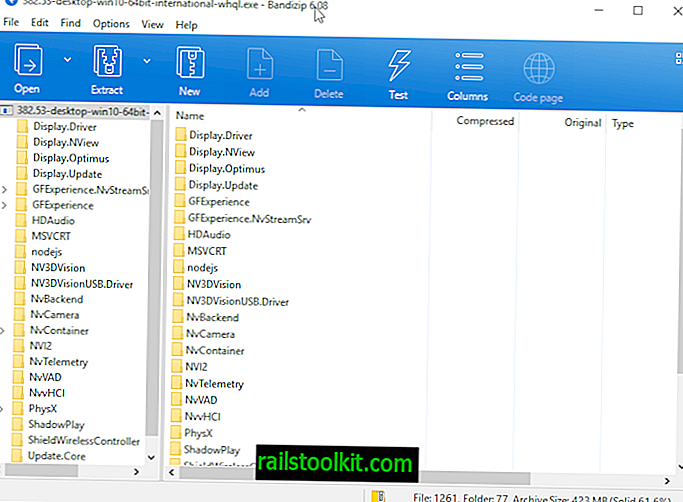
Użyłem do tego doskonałego oprogramowania Bandizip, ale inne programy do archiwizacji również mogą działać. W przypadku Bandizip wystarczy kliknąć prawym przyciskiem myszy pobrany plik sterownika, np. 382.53-desktop-win10-64bit-international-whql.exe i wybrać „otwórz za pomocą Bandizip”.
Archiwum zostanie otwarte i możesz wyodrębnić zawartość pakietu na lokalny dysk twardy.
Krok 4: Zainstaluj sterownik w systemie Windows
Musisz otworzyć Menedżera urządzeń Windows, ponieważ będziesz instalować sterownik za pomocą apletu Panelu sterowania. Najłatwiejszym sposobem otwarcia Menedżera urządzeń jest naciśnięcie klawisza Windows, wpisanie hdwwiz.cpl i naciśnięcie klawisza Enter.
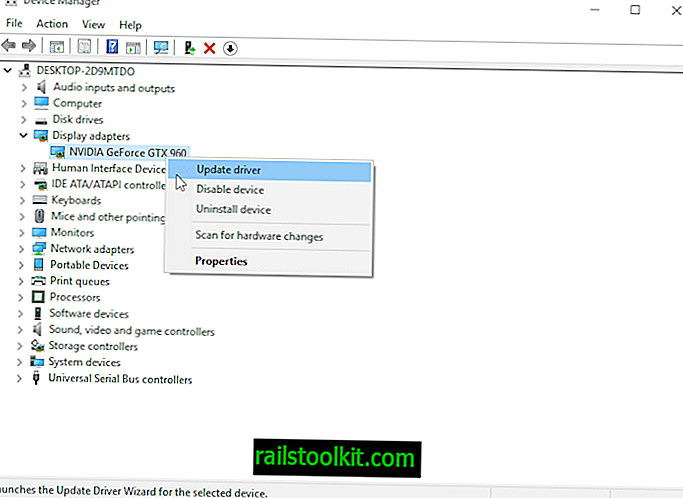
Znajdź tam swoją kartę wideo, znajdziesz ją w obszarze Karty graficzne, kliknij ją prawym przyciskiem myszy i wybierz Właściwości.
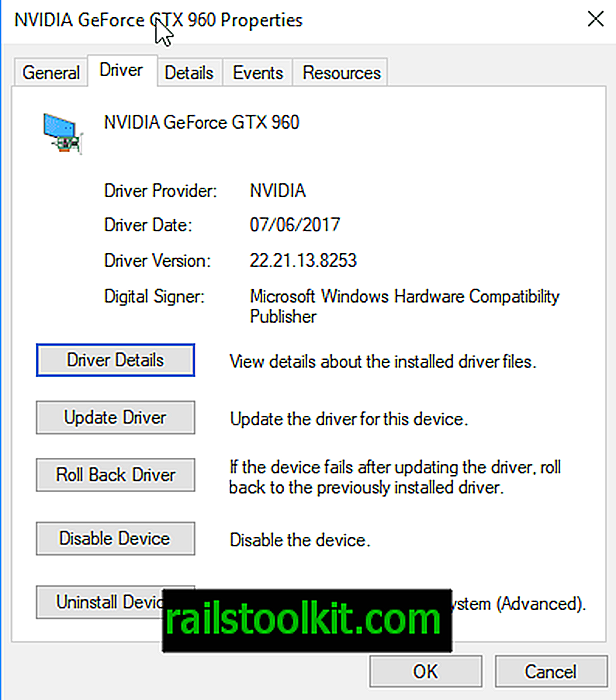
Przejdź do karty sterownika i kliknij przycisk „Aktualizuj sterownik”, który znajduje się tam na stronie.
Wybierz „przeglądaj mój komputer w poszukiwaniu oprogramowania sterownika” w następnym oknie i wybierz folder Display.Driver jako folder, w którym system Windows ma wyszukiwać sterowniki dla karty graficznej.
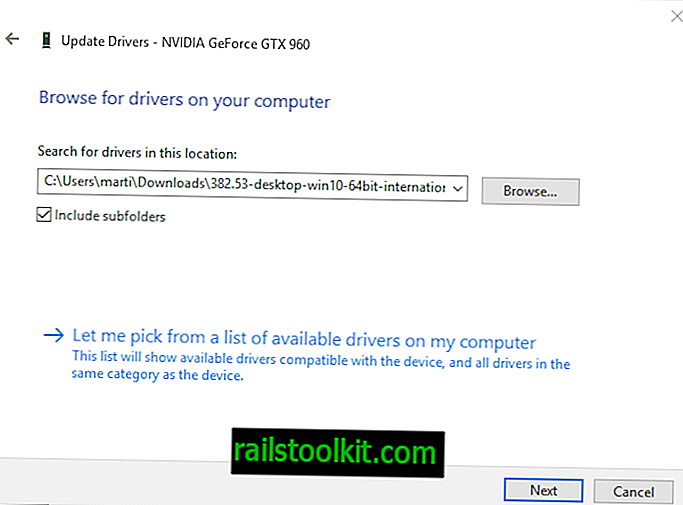
Naciśnij następny przycisk i poczekaj, aż system Windows zakończy skanowanie folderu w poszukiwaniu odpowiednich sterowników. Wybiera sterownik ekranu i instaluje go na komputerze.
Na końcu powinno pojawić się powiadomienie „System Windows pomyślnie zaktualizował sterowniki”.

Oznacza to, że system Windows zainstalował nowy sterownik karty graficznej Nvidia i będzie go używać od tego momentu.
Końcowe słowa
Jeśli potrzebujesz tylko sterownika karty graficznej, jest to jedna z opcji, aby upewnić się, że tylko zostanie zainstalowany. Chociaż możesz uruchomić instalator Nvidii, odznacz wszystkie opcje i posprzątaj system, aby uzyskać prawie ten sam efekt, prawdopodobnie łatwiej i szybciej zrobisz to w ten sposób.
Teraz Ty : Jak instalujesz sterowniki graficzne w swoich systemach?














